最近有使用win10精简版系统的用户在使用电脑的时候,出现了将U盘插入电脑要使用时,却提示u盘驱动程序错误的情况,我们该怎么处理这个问题呢?下面小编就为大家整理了关于win10u盘驱动器存在问题的修复方法。
修复方法如下:
1、首先打开计算机,然后敲击Win+R键打开运行窗口,在运行窗口输入“msconfig”再单击确定。
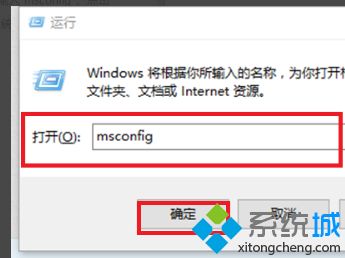
2、然后在界面中的“服务”选项中,单击勾选“隐藏所有 Microsoft 服务”前面的复选框,然后单击“全部禁用。

3、在“系统配置”窗口的“启动”选项卡上,单击“打开任务管理器”,在任务管理器的“启动”选项卡上,针对每个启动项,选择启动项后单击“禁用”,将所有选项禁用,退出任务管理器。
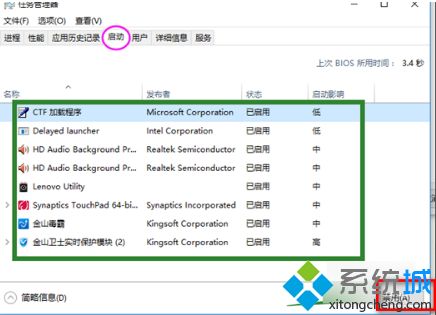
4、在“系统配置”窗口中,单击“确定”,然后重新启动计算机即可解决win10 usb设备驱动程序错误的问题。

以上就是关于win10系统u盘驱动程序错误的修复方法啦。有存在同样问题的用户可以参考上面的步骤来解决哦。
周
月

深度win11系统下载 深度技术win11系统合集推荐

联想笔记本win11系统合集
系统
软件
安卓
文章
网友评论
共0条
评论就这些咯,让大家也知道你的独特见解
以上留言仅代表用户个人观点,不代表系统城立场